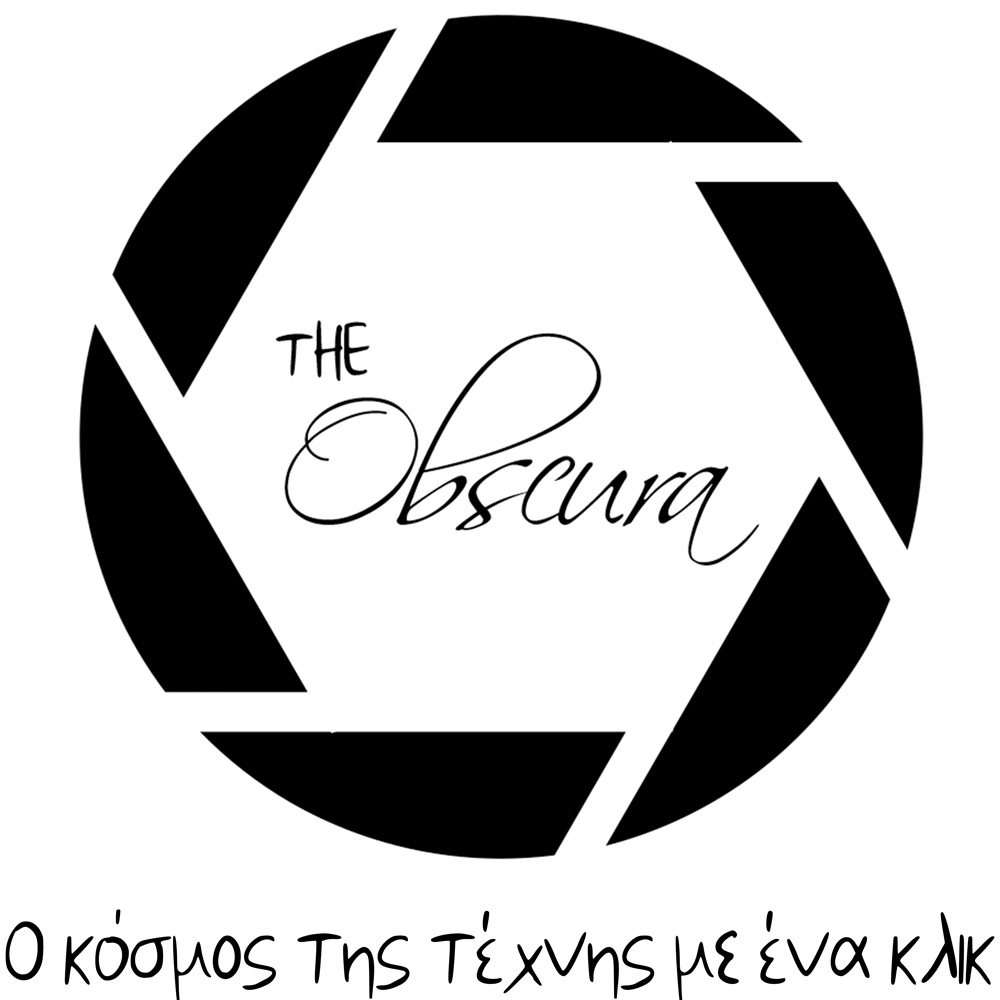Γράφει ο ΓΙΑΝΝΗΣ ΣΤΥΛΟΣ
Πλέον ο κόσμος της φωτογραφίας και της επεξεργασίας έχει μπει για τα καλά στη ζωή μας. Από τη μία τα μέσα κοινωνικής δικτύωσης, από την άλλη οι εντυπωσιακές εικόνες που βλέπουμε στον χώρο του ίντερνετ, μας έχουν
επηρεάσει στην προσπάθειά μας να δώσουμε το καλύτερο δυνατό αποτέλεσμα στις εικόνες, μας κάνει όλους γενικά να έχουμε φτάσει σε σημείο να θέλουμε και να προσπαθούμε να δώσουμε το τέλειο αποτέλεσμα μέσα στις εικόνες μας. Ας μην γελιόμαστε, σε όλους μας έχει τύχει να θέλουμε να διορθώσουμε μερικά λάθη σε φωτογραφίες μας. Από το λίγο φως που θα προσθέσουμε σε μια σκοτεινή φωτογραφία, έως μια ατέλεια στη φωτογραφία που ανακαλύψαμε από το περσινό καλοκαίρι στη Νάξο. Εδώ φτάνουμε στο σημείο να σκεφτούμε τρόπους, που θα διορθώσουμε κάτι από τα παραπάνω και εύλογα ξεκινάει η αναζήτηση εύρεσης εφαρμογών που μπορούν να μας βοηθήσουν και να μας λύσουν τα χέρια. Με μια γρήγορη μάτια στο store του κινητού μας θα βρούμε τις πιο γνώστες εφαρμογές επεξεργασίας φωτογραφιών. Μερικές από αυτές είναι το Snapseed, το Lightroom και το Photoshop.

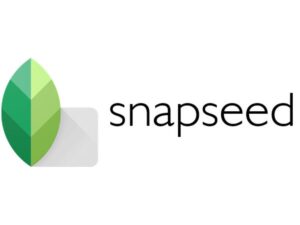
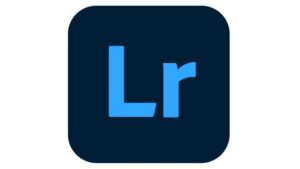
Οι παραπάνω εφαρμογές δεν απευθύνονται μόνο για επαγγελματική χρήση, άλλα και για όλους εσάς που απλά θέλετε να φτιάξετε μια φωτογραφία σας για το Instagram – Facebook. Κατεβάζοντας και μπαίνοντας σε μια από τς παραπάνω εφαρμογές θα δείτε διάφορες επιλογές που σίγουρα θα σας κάνουν να αναρωτηθείτε ‘Μα καλά τι κάνει αυτό’ ή ‘Τι σημαίνει αυτό’. Στο συγκεκριμένο άρθρο θα αναλύσουμε τι και που χρησιμεύει ο κάθε όρος που θα βρείτε στα προγράμματα επεξεργασίας. Προσωπικά, κατά κύριο λόγο χρησιμοποιώ το Mobile Lightroom στις φωτογραφίες μου. Οι όροι που θα αναφέρω παρακάτω είναι από το συγκεκριμένο πρόγραμμα επεξεργασίας. Πάμε
σιγά σιγά να ξεκινήσουμε. LET’S GO! Ξεκινώντας από τα αριστερά προς τα δεξιά θα δούμε μία γκρι μπάρα, όπου
αναγράφονται τα παρακάτω:

• Selective: Με τον συγκεκριμένο όρο, όπως γίνεται αντιληπτό, μπορούμε εμείς οι ίδιοι να κάνουμε επιλεκτική επεξεργασία σε οποίο σημείο της φωτογραφίας θέλουμε με συγκεκριμένα εργαλεία που μας δίνει η εφαρμογή. Αυτά μας δίνουν τη δυνατότητα να δώσουμε φως, θόλωμα και άλλες επιλογές σ’ ένα συγκεκριμένο σημείο που επιθυμούμε.
• Healing: Ένα εκπληκτικό εργαλείο που μπορεί να μας βοηθήσει στη διαγραφή και αφαίρεση αντικειμένων από τη φωτογραφία μας. *Να αναφέρω ότι οι παραπάνω δυο δυνατότητες είναι διαθέσιμες μόνο στην
premium εκδοσή της εφαρμογής. Ό,τι δείτε παρακάτω υπάρχουν κανονικά και είναι Free. Ας συνεχίσουμε.
Στην επιλογή Light θα βρούμε τους περισσότερους άγνωστους όρους:
• Exposure: Είναι η έκθεση που μας καθορίζει πόσο φωτεινή ή σκοτεινή θα είναι η εικόνα μας.
• Contrast: Είναι η αντίθεση των φωτεινών και σκοτεινών σημείων σε μια φωτογραφία.
• Highlights: Τονίζει ή ελαχιστοποιεί τα φωτεινά σημεία.
• Shadows: Η επιλογή αυτή άφορα και επεξεργάζεται τη σκιά που υπάρχει στην φωτογραφία και ρυθμίζουμε πόσο έντονα ή αχνά θέλουμε να φαίνεται.
• Blacks-Whites: Οι συγκεκριμένες 2 επιλογές (Μαύρα – Λευκά), δίνουν στην φωτογραφία το ανάλογο αποτέλεσμα, ρυθμίζοντας μόνοι μας και σύμφωνα με τα δικά μας θέλω, πόσο έντονα θα είναι τα μαύρα ή τα λευκά σημεία στην φωτογραφία.
Προχωράμε με την κατηγορία Color, όπου εκεί συναντάμε τους όρους:
• Temp: Με αυτήν την μπάρα ορίζουμε πόσο θερμή, πηγαίνοντας την μπάρα προς τα δεξιά ή πόσο ψυχρή, πηγαίνοντας την μπάρα προς τα αριστερά, θα είναι η φωτογραφία μας.
• Tint: Με αυτή την μπάρα προσαρμόζουμε το χρώμα ανάμεσα στο πράσινο και στην ματζέντα.
• Vibrance: Τονίζει ή μειώνει τα χρώματα που είναι έντονα μέσα στην φωτογραφία μας.
• Saturation: Κάνει πιο έντονα ή άτονα όλα τα χρώματα της εικόνας μας.
Πάμε στην επόμενη κατηγορία, Effects, εδώ θα δούμε τα πιο σημαντικά στοιχεία τις λίστας και αυτά που θα σας χρειαστούν.
• Texture: Το συγκεκριμένο εργαλείο δίνει βάση στην υφή της φωτογραφίας και τονίζει τις λεπτομέρειες. Δηλαδή αν μετακινήσουμε την μπάρα τέρμα δεξιά, θα αρχίσουν να φαίνονται όλα πιο έντονα, ενώ αν μετακινηθεί τέρμα αριστερά όλα γίνονται ποιο smooth.
• Clarity: Προσθέτει στη φωτογραφία μας υφή και contrast(αντίθεση) στους μεσαίους τόνους.
• Dehaze: Με το συγκεκριμένο εργαλείο κάνουμε προσθήκη ή αφαίρεση θολώματος στη φωτογραφία.
• Vignette: Ορίζουμε ως βινιετάρισμα τη μείωση της φωτεινότητας στα άκρα της εικόνας μας.
Πάμε να δούμε και την τελευταία κατηγορία, το Detail.
• Sharpering: Εφαρμόζεται σε όλη την φωτογραφία. Όσο πιο δεξιά μετακινούμε την μπάρα τόσο πιο Sharp θα γίνεται η φωτογραφία μας.
• Radius: Ενισχύει το amount σε φωτογραφίες με πολλές μικρές λεπτομέρειες και καλό είναι να βρίσκεται χαμηλά.
• Detail: Σε χαμηλές τιμές καθαρίζει και τονίζει τις άκρες, καθώς και τα περιγράμματα των αντικειμένων. Σε υψηλές τιμές τονίζει πάρα πολύ τις λεπτομέρειες.
• Noise Reduction: Αυτή η δυνατότητα είναι η λύση αν η φωτογραφία μας έχει ψηφιακό θόρυβο, καθώς τον μειώνει τόσο αποτελεσματικά σε σημείο να μην φαίνεται το παραμικρό.
Ελπίζω να σας φανούνε χρήσιμα όσα ανέφερα παραπάνω και να σας βοηθήσουν να δείτε διαφορά στις φωτογραφίες σας. Για οποιαδήποτε απορία μπορείτε να με ενοχλήσετε στο προσωπικό μου λογαριασμό στο instagram @Clickby.Stilos